Wie "trauen" Sie einen Computer auf Ihrem iPhone oder iPad

Wenn Sie Ihr iPhone oder iPad zum ersten Mal an einen Computer anschließen, werden Sie aufgefordert, dem Computer auf Ihrem Gerät "zu vertrauen" . Dies gibt iTunes und anderen Verwaltungstools auf dem Computer die Möglichkeit, auf Ihre Fotos, Dateien, Einstellungen, Kontakte und andere Daten zuzugreifen. Ihr iPhone oder iPad erinnert sich an diese Entscheidung und vertraut in Zukunft automatisch diesem Computer zu.
Wenn Sie es sich später anders überlegen - vielleicht haben Sie iTunes auf dem Computer eines Freundes vertraut und möchten diesem Computer den Zugriff entziehen, oder Sie haben Ihnen versehentlich etwas vertraut sollte nicht haben - es gibt einen Weg, dies zu tun. Aber es ist nicht offensichtlich.
Wie man "Untrust" alle Computer
RELATED: Warum Ihr iPhone Sie fragt "Vertrauen Sie diesem Computer" (und ob Sie sollten)
Apple nicht bietet eine Möglichkeit, die Liste vertrauenswürdiger Computer direkt zu verwalten. Stattdessen können Sie nur die gesamte Liste vertrauenswürdiger Computer löschen, indem Sie Ihren Standort und Ihre Privatsphäre oder Netzwerkeinstellungen löschen. Dies mag widerlich erscheinen, aber vor iOS 8 mussten Sie Ihr gesamtes iPhone oder iPad auf die Werkseinstellungen zurücksetzen, um einen Computer nicht zu trauen! Zumindest ist das besser als das.
Um dies zu tun, gehen Sie zu Einstellungen> Allgemein> Zurücksetzen auf Ihrem iPhone oder iPad. Tippen Sie auf die "Reset Location & Privacy" -Einstellungen.
Dadurch werden alle Ihre benutzerdefinierten Standort- und Datenschutzeinstellungen zurückgesetzt und gleichzeitig die Liste der vertrauenswürdigen Computer gelöscht.
Danach sollten Sie wahrscheinlich zu Einstellungen> Datenschutz gehen Konfigurieren Sie Ihre Standort- und Datenschutzeinstellungen auf Ihre gewünschten Werte.
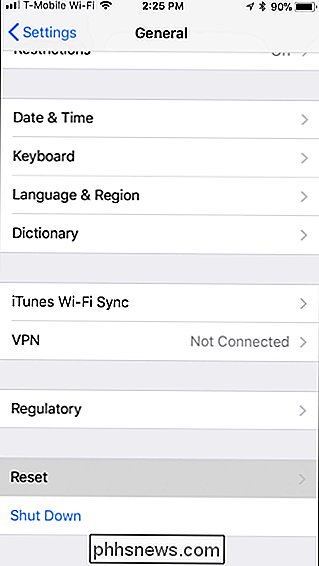
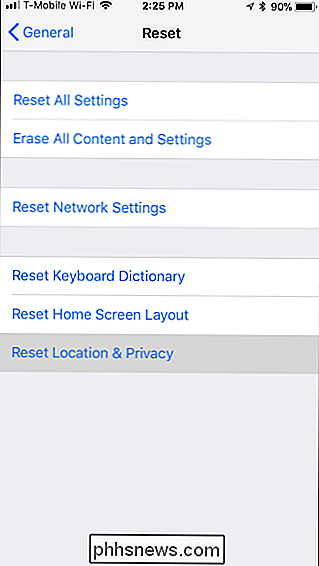
Wenn Sie Ihre Standort- und Datenschutzeinstellungen nicht löschen möchten, können Sie stattdessen die Option "Netzwerkeinstellungen zurücksetzen" im Bildschirm "Zurücksetzen" berühren. Dadurch werden alle Ihre Netzwerkeinstellungen gelöscht, einschließlich der Löschung aller gespeicherten WLAN-Passphrasen. Es ist wahrscheinlich einfacher, die Datenschutzeinstellungen neu zu konfigurieren, anstatt alle Wi-Fi-Anmeldedaten erneut einzugeben.
VERWANDT: Zurücksetzen des iPhone oder iPad, auch wenn es nicht startet
Wiederherstellen von iPhone oder iPad Wenn Sie das iPhone oder iPad das nächste Mal mit einem zuvor vertrauenswürdigen Computer verbinden, werden Sie erneut gefragt, ob Sie ihm vertrauen möchten.

So sichern Sie Ihr Google Mail- und Google-Konto
Von allen Ihren Online-Konten besteht eine gute Chance, dass Google die meisten Ihrer Informationen speichert. Denken Sie darüber nach: Wenn Sie Gmail für E-Mails, Chrome für das Surfen im Internet und Android für Ihr mobiles Betriebssystem verwenden, verwenden Sie Google bereits für fast alles, was Sie tun.

So testen Sie die Internetverbindung Ihres Roku
Sie haben große Pläne für heute Abend, und alle drehen sich um Netflix. Du feuert deinen Roku an und ... es funktioniert nicht. Ist Ihr Internet ausgeschaltet oder ist Netflix? Es gibt viele Möglichkeiten, Probleme mit der Internetverbindung zu beheben, aber Sie sind fest auf der Couch verwurzelt und möchten nicht weit genug gehen, um ein Telefon oder einen Laptop zu finden.



